 最全的Cool Edit Pro 详细教程(手把手把你由菜鸟变为高手!)1
最全的Cool Edit Pro 详细教程(手把手把你由菜鸟变为高手!)1
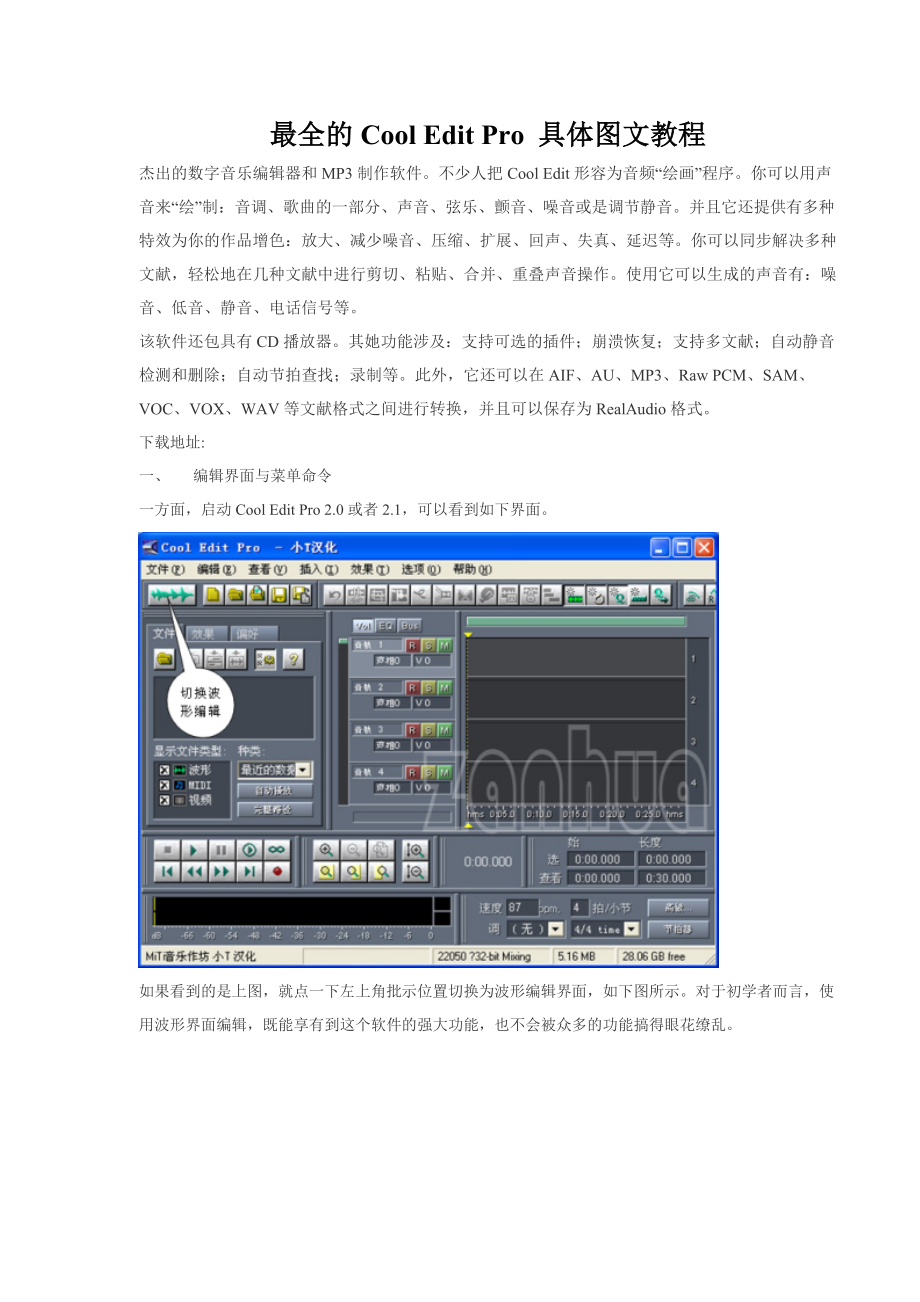


《最全的Cool Edit Pro 详细教程(手把手把你由菜鸟变为高手!)1》由会员分享,可在线阅读,更多相关《最全的Cool Edit Pro 详细教程(手把手把你由菜鸟变为高手!)1(22页珍藏版)》请在装配图网上搜索。
1、最全的Cool Edit Pro 具体图文教程杰出的数字音乐编辑器和MP3制作软件。不少人把Cool Edit形容为音频“绘画”程序。你可以用声音来“绘”制:音调、歌曲的一部分、声音、弦乐、颤音、噪音或是调节静音。并且它还提供有多种特效为你的作品增色:放大、减少噪音、压缩、扩展、回声、失真、延迟等。你可以同步解决多种文献,轻松地在几种文献中进行剪切、粘贴、合并、重叠声音操作。使用它可以生成的声音有:噪音、低音、静音、电话信号等。 该软件还包具有CD播放器。其她功能涉及:支持可选的插件;崩溃恢复;支持多文献;自动静音检测和删除;自动节拍查找;录制等。此外,它还可以在AIF、AU、MP3、Raw
2、PCM、SAM、VOC、VOX、WAV等文献格式之间进行转换,并且可以保存为RealAudio格式。下载地址: 一、 编辑界面与菜单命令一方面,启动Cool Edit Pro 2.0或者2.1,可以看到如下界面。如果看到的是上图,就点一下左上角批示位置切换为波形编辑界面,如下图所示。对于初学者而言,使用波形界面编辑,既能享有到这个软件的强大功能,也不会被众多的功能搞得眼花缭乱。常用菜单命令简介:文献菜单:此菜单中涉及了常用的新建、打开、关闭、存储、另存为、追加等命令。 追加:是将打开的音频文献接在已打开的文献尾部,这样2个音频文献就拼接成一种大的音频波形文献了,适合于进行多种录音的拼接,注意拼
3、接的文献格式要相似。临时空间设立:进行音频编辑时,会产生大量的临时文献,让电脑运营速度减慢,我们可以在这里清空它。编辑菜单:此菜单中涉及了某些常用的复制、粘帖、删除、格式、定位、提示、转换等命令。启动撤销/重做:可以撤销上一步进行的操作。反复上次操作:反复最后一次操作命令。设立目前剪贴板:可以选择目前使用的剪贴板。Cool Edit Pro自己有5个,再加Windows系统的1个,一共可以选择6个剪贴板,但一次只能选1个。复制、裁剪和粘帖的功能相信人们都懂得。粘贴为新的:可以将剪贴板中的文献粘帖为新文献。混合粘贴:将剪贴板中的波形内容与目前波形文献混合。如下图:在对话框中可以选择混音的方式,例
4、如插入、混合、替代、调制等方式,还可以选择将要被混频的波形数据是来自剪贴板还是已建立的波形文献、以及设立淡入淡出方式的混合粘贴,甚至只混合到某一声道。复制为新的:将目前文献或目前文献被选中的部分复制成为一种新波形文献,并在原文献名后加上“(2)”表达区别。插入多轨工程:将目前波形文献或目前文献被选中的部分在多轨窗口中插入为一种新轨。选择所有波形:选择整个波形。此操作也可以双击鼠标左键来完毕。删除选用区域:删除目前文献被选中的部分。删除静音:选择相应的参数,删除接近无声的信号。此命令适合于迅速删除网络录音文献中由于网络信号不稳定浮现的录音断点,操作很以便。二、录音音源设立 Cool Edit P
5、ro可以录入多种音源涉及:话筒、录音机、CD播放机等。将这些设备与声卡连接好,打开上方菜单中的选项,进入录制调音台,事实上就是打开了声卡的属性设立,我们会看到如下的界面设立,上中下三图分别为创新PCI声卡、创新5.1声卡、创新7.1外置声卡的界面。创新PCI声卡(一般声卡界面与此类似)创新5.1声卡创新7.1外置声卡1、如果只是单独录制麦克风的声音,可以在麦克风(mic)的选择前面选钩;2、如果是单纯录制外界音源(如来自音响、VCD、DVD、摄像机、录音机)的声音,就要在线路输入(line in)的选择前面选钩;3、如果要同步录制麦克风、线路输入和电脑里播放着的声音的话,就要在立体声混音或者“
6、您听到的声音”的选择前面选购,对于英文界面的声卡,只要找到带有mix字样的单词,在其前面选钩即可。4、注意:不用的音源不要选,可以减少录制中的噪音。三、制定波形录音原则点击菜单文献中的新建或者直接点击下方的红色录音按钮,浮现新建波形对话框,选择合适的采样率、录音声道和采样精度。一般使用44100Hz 、Stereo、16位,这是用于CD音质的设立,效果已经不错了。开始录音后可以看到波形在不断延伸,注意观测波形的幅度,保持波形的最高峰不要超过上下两条白线,但是波形幅度也不要过小,以波峰的峰值接触到上下两条白线为宜。如下图:波形左侧音量偏小(黄色区),右侧音量偏大(红色区),中间部分的音量是合适的
7、(白色区)。特别要注意,这里的设立是影响到录音质量的核心,如果波形不明显,放音时将没有声音或者声音很小,这是要检查音源选择与否对的、录音电平与否设立得太低。完毕录音后,点击CoolEdit Pro主窗口左下部的“停止”按钮,然后可以点其右侧的“播放”按钮,听听录制效果。如果在播放音乐的同步录制下自己的录音,使用单轨波形就可以了,这样的操作措施简便,适合初学者进行操作。但是缺陷是不能在录音结束后单独调节个人声音和伴奏音乐的音量,所有的配乐伴奏音量控制都要在录音的过程中进行。适合于对现场实时的录音。录音的后期编辑余地很小。如果要突出对录音中人声的后期编辑美化,就要使用软件的多轨方式录音功能了。四、
8、录音编辑CoolEdit Pro的常规编辑功能,如剪切、粘贴、移动等,都跟一般的文本编辑同样简朴,对波形的操作也支持删除、剪切、复制、粘贴等操作,且功能更全面,通过这些操作,你就可以把整个声波解决的完美无瑕。在编辑窗口内点击波形的任意位置,向左右拖动鼠标,可以看到鼠标拖过的地方变成白色,这就表达白色的部分是被选中的范畴,随后进行的编辑解决都是针对被选中范畴内的。CoolEdit Pro对文献的编辑操作是非损伤性的,也可以放心大胆地对文献进行的多种编辑,在保存之前,不会对原文献有丝毫变化,因此你可以大胆尝试多种操作,不满意的话可以取消,还原重来。对于立体声文献还可以单独选出左声道或右声道进行编辑
9、。单独编辑左右声道的功能能大大以便了我们制做个人卡拉ok作品。象在其他程序中同样。CoolEdit Pro提供了相称好用的剪贴板功能,打开主菜单中的编辑-设立目前剪贴板,会发既有六个剪贴板供你使用。这在编辑文献时就以便的多,特别是反复使用的乐曲或是声响循环,使用的时候,在相应的剪贴板提取就行了。五、多轨方式录音1、如图:在第一轨中单击右键-插入-音频文献-在对话框中找到你准备好的伴奏音乐选中,支持WAV、MP3甚至支持MIDI文献、视频文献、CD音轨等诸多格式,在文献类型下拉列表中看看就懂得了,可在拟定之前,单击右下角的播放可以试听此曲。音乐打开后会自动导入到最上面的空白轨道中,如果需要几段不
10、同的伴奏,可以分别把伴奏放到不同的音轨上,鼠标右键按住插入的轨迹波形可以左右拖动进行位置拟定,也可以上下拖动更换到不同音轨上。2、伴奏伴奏导入之后在一种空白的音轨上准备开始录制自己的声音!在录制之前先选中上图所示的R将其按下,此轨即处在录音状态,录音准备工作就绪。各个轨道的左边按钮中,有三个较醒目的按钮R、S、M,分别代表录音状态、独奏、静音,可按照需要选用与取消对此轨道的作用。3、多轨录音图形打开麦克,注意,只录制自己的声音时参照上面讲过的录音音源设立,在麦克风的选择前打钩,录制过程中可以听到其她音轨上的伴奏音乐播放。单击录音按钮开始录音,你的演唱或者朗读声音录完,单击停止按钮停止录音。如下
11、图第一轨和第二轨分别是伴奏音乐,第三轨是自己的录音。4、可以在录制前、后根据需要调节伴奏音乐的各个音轨上的音乐位置,用右键向两边拖动某轨的波形,以变化它的“出场”时间。这一点在制作朗读录音时尤为重要。还可以把不同的音效文献放置在不同的音轨上,为您的录音增长更专业的效果。每个音轨上不需要的音乐片段可以直接用鼠标左键左右拖动选中,按键盘上的 del键即可删除。也可以在清录完自己的声音后,再把伴奏音乐移动到需要的位置上。六、 美化声音1、美化编辑界面的切换双击你自己录音的那一轨进入单轨编辑模式,如果自身使用的单轨录音界面可以省去这一步。选择你要编辑的那一部分,如果不做选择的话,系统默认的就是全选。2
12、、增长高音部分,减小声音的混浊度。由于我们通过麦克风录进去的声音比较浑浊,鉴于每个人使用的麦克风和声卡的品质不同,浑浊限度也不同,这一般是由于高音缺少导致的,我们美化声音的第一步就是提高我们的高音。具体环节为点击主菜单上的效果-滤波器-图形均衡器。对于初学者而言,只要选择上方的10段均衡(1个八度)或20段均衡(1/2个八度)进行简朴的调节即可,非常以便。点击下面的预览按钮听听效果,如果不满意的话可以继续手动调节,一般重要是将最右边的几种滑块向上调。听着效果边调边听,调到你感觉声音清晰为止。如果对声音比较敏感,可以对所有滑块进行全面调节,这样效果会更好,也可以将你调好的成果添加到预置库中。调节
13、完毕后按拟定。跟你需要解决的录音时间长度不同和你的电脑配备高下,要等待软件解决结束。1、减少噪音的措施由于我们使用的是家用电脑进行的录音,麦克风的品质、电脑主机、声卡的品质都会形成录制中的噪音,为此我们就要对录音进行合适的降噪解决。降噪的措施也有诸多种,我们选择最简便的措施简介。我们这里简介使用“嘶声消除”和“采样降噪”,至于“滤波降噪”比较复杂,这里不作简介。降噪措施之一-嘶声消除在单轨编辑模式下选择需要降噪的那部分录音,如果不做选择的话,系统默认的就是全选。单击主菜单上的效果-噪音消除-嘶声消除,进入嘶声消除解决界面。 简朴来说,可以从右上方给出的三个预置效果中选择一种效果进行预览试听,最
14、上方的High Hiss Reduction消除噪音比其下方的两个预置降噪效果明显,但是你的原声也会有某些明显损失。你可以单击预览一边播放一边调节这样可以对比出听到的效果。也可以通过调节左下方调节环境噪音滑块进行手动降噪,滑块向左移动,你会听到噪音越来越小,但是随着噪音的声音越来越小,你的声音也会越来越失真。因此在降噪的时候要自己掌握好尽量的降噪和最大限度的保持原音不要明显失真之间的平衡点。多听多尝试不久就会纯熟操作了。如果有也许的话,推荐人们在录音的时候尽量保持安静,毕竟任何降噪措施都会对原声有损失。调节完毕后,按拟定按钮,电脑会开始对选定的部分进行解决。 降噪措施之二-采样降噪接下来,我们
15、开始简介更为精确有效的降噪措施-采样降噪。采样降噪就是将噪音信号先提取,再在原信号中将符合该噪音特性的信号删除,这样就能得到一种几乎无噪音的音频信号了。要想获得好的降噪效果,一方面录音者要在原音频的开头或者末尾部分录制一段纯噪音区,也就是说,打开麦克风,开始录音10-20秒之后再开始播放音乐。然后将这段噪音区选中,噪音区越长,采样越精确,相对消除的噪音越完整。操作措施是在单轨编辑模式下选择需要消除的噪音,可以把波形放大后,点击软件界面下方的+、-号可以对波形进行放大和缩小。放大后的波形能协助我们更精确地进行定位和选择。将噪音区内波形最平稳且最长的一段选中(被选中的区域变成白色),一般为没有录音
16、信号的间隔处。单击主菜单上的效果-噪音消除-降噪器,进入降噪器解决界面。点击噪音采样按钮,几秒后浮现噪音样本的图样,然后点击右下方的关闭按钮,即可返回波形编辑界面,选中需要降噪的录音区域,再次单击主菜单上的效果-噪音消除-降噪器,进入降噪器解决界面。按拟定按钮,既可以开始对所选定的录音区域按照你选好的噪音样本进行降噪。按播放按钮听听录音,噪音是不是没有了?降噪过程大功告成。如果你想精益求精,还要进一步完善的话,可以继续打开降噪器,将采样快照的默认参数300改为800, FFT控制的数值的数值改为8192,精度因数数值改成10,改好各参数后,点击预览按钮听听效果,不满意就再调调参数,由于录音设备
17、与音源的差别,需要反复的调试才干达到一种十分满意的效果。1、 添加音效-美化声音通过上面的操作。我们的声音已经很清晰了,可你一定觉得还是那样干巴巴的不好听。下面要进行的是对声音进行美化。事实上CoolEditPro最令人动心的功能莫过于可以随意添加音效。在主菜单-效果-常用效果器中,有11个子菜单,通过它们,顾客可以以便地制作出多种专业、迷人的声音效果。这些功能有待你慢慢研究开发了。这里我们重要简介制作“完美混响”的措施,在单轨模式下选择要做效果的那一段录音波形,点击主菜单中的效果-常用效果器-完美混响,进入完美混响参数设立界面。CoolEditPro为了以便初学者操作简便,自身已经为人们准备
18、了诸多预设的效果,作为初学者直接调节左边的选项比较困难,最佳直接使用已有的预置效果。我们可以打开预览,在图标指向的预置窗口里挑选自己喜欢的效果。注意考虑所选择的效果要与伴奏配乐匹配。可以一种个地实验,慢慢体会,积累经验,一定能找到适合你的效果。效果加好之后播放一遍,是不是声音动听了诸多呢。1、 音量效果当你发现声音波形过小或是太大,我们就要使用音量控制效果器来进行调节,波形小了比较好解决,如果波形过大就会导致波形上下两边是平齐的,导致声音的失真,应尽量避免产生波形过大的状况。变化录音音量大小的措施先选用需要变化音量的波形,点击主菜单中的效果-波形振幅-音量原则化,进入音量原则化参数设立界面。如
19、果需要加大波形音量,把数值设立不小于100,如果需要减小波形音量,把数值设立为不不小于100,按拟定后即可。淡入淡出的效果音乐如果很突兀的开始或者很生硬的忽然结束,都让人听起来别扭,我们就需要对开头和结尾的几秒钟添加淡入淡出效果,但是注意不要用反。操作措施为:选用开头或结尾的约5秒的波形片段,依次打主菜单中的效果-波形振幅-渐变,浮现如下设立界面:在预置效果中选择fadein(淡入)或fadeout(淡出)即可,点开预览按钮听听效果,满意后按拟定即可。完美展示-最后录音合成进行到这里,多轨编辑窗中,应当至少有两轨波形,其中一轨是伴奏配乐,另二轨是已经美化好的你的声音。按住鼠标右键左右拖动波形,
20、根据需要调节它的“出场”时间。听听效果,是不是觉得伴奏配乐的音量大了?那就要调节每个音轨的音量比例了。它们之间,既不能喧宾夺主,也不能平起平坐,要根据所朗读或者歌曲的内容、节奏进行配比调节。一方面让伴奏音乐以正常音量开始,到你的声音浮现前,使配乐渐弱至一恒定音量,到录音结束,伴奏音乐音量回到正常。如图依次选用声相包络、音量包络、启动包络编辑之前勾选后,在每条音轨的上部将浮现亮绿色的音量控制包络线,和位于中间的亮蓝色的相位控制包络线。用鼠标可对各个轨道声波的所有或者选择区域进行音量与声相(声音在左右声道间的位置)的控制。我们在你的录音轨(此时为第三轨)任一空白处单击就可以选中此轨,在相应部位的音
21、量控制线上,单击鼠标左键盘加入黄色控制点,上下拖动控制点,以削弱音量,拖动的同步,鼠标旁边同步会显示出音量比例。依此类推,一般,控制点由两个构成,一种是开始执行,一种是执行结束。在需要恢复音量的部位,做相似操作,使音量复原。同理,也可以对相位做一番调节,使被修改的部位听起来声音是来自不同的方位。这时按播放键试听合成效果,如果不满意的话,可以继续反复调节,直到满意为止。到主菜单中一次选择文献-另存为进行保存,将被存为专用的多轨工程ses格式,便于后来再次编辑。八、录音合成输出多轨录音文献并不是通用的音频播放文献,我们要保存成通用的音频格式合成输出。在主菜单中依次打开文献-混缩另存为,浮现保存界面
22、。混缩另存为的意思是,无论保存为哪种音频格式,CoolEdit Pro都把所有轨道转化为只具有左右声道,但是涉及了你编辑的所有声轨声音波形的一种文献。在上图的保存类型中,你可以选择种种保存格式,如WAV、MP3、SND、RM、RA等。以上我们所简介的功能,也许不到CoolEdit Pro所用功能的1%,有爱好的朋友可自己探究它的更多功能,发挥自己的想象力,相信一定会使你的声音锦上添花。 迅速掌握Cool Edit Pro软件Cool Edit Pro 下载地址:前言:人们好,我是阿地(基因),一种喜欢录音和音乐制作的音乐发热友,在此把自己的某些个人的学习经历写下来,涉及自己积累的某些经验,但愿
23、能和人们一起交流,一起学习,共同进步说不好的地方但愿人们多多包涵,谢谢人们的支持哦!在此重要讲的录音软件是COOL EDIT PRO 录音软件,估计人们都据说此软件吧,可以说此录音软件是当今最受欢迎的多轨音频软件,此教材是基本篇,写完这篇后来再出提高篇,人们要多多支持哦,但愿自己编写的此教材能对初学者有所协助,先不罗嗦了,开始吧! 在这先提供软件下载地址: 第一步:下载软件和有关插件.一方面要作就是下载软件和插件,下载软件的网站诸多, 在此我给人们推荐一种网址吧,可以减少人们搜索的时间.尚有好多别的网站等等.都可如下载到此软件,下载软件后就下载有关插件:bbe插件, ultrafunk2插件,
24、waves插件,尚有别的效果插件,但是这三个插件是最基本的插件. 第二步:汉化软件.由于软件原版本是全英文的,这样使用起来很不以便,特别是对刚开始使用此软件的朋友,因此我们要先把软件汉化,汉化包可以在网上下载,网上朋友用的比较多的应当是“小T汉化”吧,本人用的也是这个汉化包. 第三步:录音前的设立.用鼠标点击电脑右下角的喇叭图标,然后在选项里选择属性“播放”选项选择“波形,软件合成器,线路输入和麦克风”.在“录音”选项里选择“麦克风”,最后按拟定,这样录音前的设立就完毕了. 第四步:使用软件.汉化后软件所有的文字都是汉语了,可以学习和使用了。此软件是录音软件,固然是研究怎么用它录音了,一方面打
25、开软件,人们会看到诸多音轨,鼠标放到第一音轨里面点击鼠标右键,选择插入,再次选择音频文献把要录的伴奏插入音轨,一切准备好后,就可以开始录音了,点击第二音轨的红色带有“R”的图标,就开始录音了.这时你就尽情的投入感情把歌曲唱好录完人声后,下一步就是人声的解决了.双击人声音轨切换到波形编辑界面. 第五步:人声的后期解决.每个人的声线不同样,因此制作上也会不同.在这里只是给人们阐明环节和原理,具体数据还要靠人们那双敏捷的耳朵去感觉.进行每一步效果解决时都要用鼠标选中要解决的小节,选中后波形背景是变成白色.人声后期解决具体环节: (1)降噪.人声之前会有一段噪音,那就是环境噪音,选中那段环境噪音,然后
26、 在菜单栏上选择“效果”,接着选择“刷新效果列表”,浮现对话框,选择“是”刷新完后,接着选择菜单栏上“效果”里的“噪音消除”选项,然后选择“降噪器”,进去后选择“噪音采样”,然后按“关闭”.再重新选择菜单栏的“效果”里的“噪音消除”的“降噪器”,最后按拟定,这样录音过程中的环境噪音就消除了.这只是环境噪音的消除,人声末尾的尾音这也要消除,否则会影响整首歌曲的效果消除这个噪音有专门的插件“waves”的“Rvox”效果器,这个效果器能剪除人声末尾的尾音,建议设立不要过,否则在每句话的首尾处会有明显的忽然消失声音的感觉. (2)鼓励人声.双击人声音轨切换到波形编辑界面,选定所有波形,然后在“效果”
27、里选择“DerectX”里的“BBESonicmaximizer”插件,然后人们会看到三个旋钮,第一种调的是低音,第二个调的是高音,第三个调的是总输出音量.人们可以根据人声来调节高下音还要总音量,开始录进去的人声不是很有力度,这就需要加高音鼓励起来,这样听起来就好听些,不信人们可以试试看咯. (3)压限.安装waves 4.0后,在“DerectX”选择“wavesC4”,浮现调节窗口.这时候要根据自己的声音对高下频进行调节,开始使用软件的时候也许还不懂得怎么调节有关数据,人们可以这样,在调节窗口选择“load”,进去后会看到诸多种效果,人们可以选择倒数第四个“pop vocal”,然后按拟定
28、.压限的作用就是人声的高频不要“噪”,低频不要“浑”。开始不懂得怎么用上面的措施,后来纯熟后来要根据自己的人声调节对的数据. (4)增强人声的力度和体现力.安装“Ultrafunk fx”效果器后会有名称叫 “Compressor R3”的效果器,这效果器的作用就是增强人声的力度和体现力打开后会看到上面有四个小方框,不同的数据会有不同的效果,开始不懂得怎么用的时候可以把这四个数据输进去,第一种输入:-20 第二个输入:4.0第三个输入:16 第四个输入:7.0 除了顶上这四个,底下尚有2个,第一种输入:40 第二个输入:200 然后按拟定就可以增强人声的力度和体现力了.上面提供的只是大概的数据
29、,具体数据还要靠人们去感觉,最后拟定. (5)混响.安装“Ultrafunk fx”效果器后有会叫“Reverb R3”的效果器.此工作需要很细心,不同的录音环境,不同的曲风混响效果都不同样的.这需要人们不断的积累经验,容积较大、吸声局限性的房间,效果器的人工混响时间要短.男声演唱时混响时间应短些;女声演唱时混响时间可长些.专业歌手混响时间应短些,否则会破坏原有音色的特性,业余歌手可用较长的混响时间,以掩盖声音的局限性之处等等开始使用这个软件的朋友可以具体我提供的数据输进去,一共有13个小方框,第一:0.0 第二:75 第三:7.1 第四:0 第五:50 第六:100 第七:1.0 第八:50
30、0 第九:2.2第十:7.8 第十一:0.0 第十二:-14.3 第十三:-12.3 .再次声明,上面提供的不是原则数据,这只是给刚开始用此软件朋友提供的,具体的数据要靠自己的耳朵去感觉. (6)均衡人声.安装“Ultrafunk fx”效果器后有会叫“Equalizer”的效果器.重要作用就是均衡人声,让高频在保持不噪的前提下调节到清晰通透;低频保证不浑浊的前提下调节到清晰、自然.同样开始使用此软件朋友可以先使用我提供的这些数据,不是原则数据,具体数据还要靠人们后来自己去摸索。效果器一共要三列数据,在这我就一列列写出来吧.第一列:40;60;200;800;4600;15000. 第二列:1
31、.0;0.8;0.8;0.6;0.6;0.5 第三列:0.4;-2.2;0.3;0.0;6.5;0.0;0.0.把数据输入后按拟定. (7)单声道换声立体声.一般录出的人声都是独身道,这时候需要换成立体声这样听起来才会有立体感和方位感哦。具体措施是这样的:双击音轨进入单轨模式,然后按F11,接着选择16位立体声格式,最后按拟定.接着选择所有波形,然后选择“Ultrafunk fx”效果里叫“Phase”的效果器.会浮现三个小框框,第一种是调声相状态,第二个是调声场宽度,第三个是解决后的音量大小.人们戴上监听耳机细细的听哦,调到自己感觉最佳的数据,然后按拟定.这样单声道就转换成立体声了,人们听听
32、,是不是比单声道好听多了呢?前面这七个环节就是最基本的人声后期解决环节哦.尚有诸多效果器,这需要人们多多去摸索,多多去尝试,然后把效果加到人声里. 第六步:混缩.人声后期解决作完后接着就是混缩了哦.混缩之前要先把伴奏解决 一下,大部分伴奏都应当是网上下载的伴奏,好多伴奏的效果都不是特别好 混缩之前先细细听伴奏,稍微作一下解决,加上某些低频,挑好EQ.伴奏解决好后来,就进入多音轨界面,调节人声音量,如果演唱者音色不错,可合适减小某些伴奏音乐的分量,以突出演唱者的歌声;如果演唱者对这首歌由的旋律不很熟悉,容易唱走调,合不上拍,为了掩饰这些缺陷,这时可合适加大某些伴奏音乐的音量.人声音量调节好后,在“编辑”菜单栏里选择“混缩到空音轨(音轨3)”,接着选择“所有波形”.这样混缩就完毕了. 第七步:混缩后的解决.混缩好后双击混缩音轨,进入单轨形式,从头到尾仔细听一遍,听听与否均衡,与否需要加些低频等等,把EQ调好.一点点慢慢的调节,调到自己满意为止哦。一切都调节好后来,接着要作的就是是保存自己的作品,双击混缩音轨,然后选择菜单栏的文献,选择另保存,选好文献格式,一般选的都是MP3,按拟定就可以了,最后就是打开作品慢慢欣赏了哦.加油,相信自己一定能成为一位很不错的录音师,祝人们后来音乐之路一帆风顺哦!
- 温馨提示:
1: 本站所有资源如无特殊说明,都需要本地电脑安装OFFICE2007和PDF阅读器。图纸软件为CAD,CAXA,PROE,UG,SolidWorks等.压缩文件请下载最新的WinRAR软件解压。
2: 本站的文档不包含任何第三方提供的附件图纸等,如果需要附件,请联系上传者。文件的所有权益归上传用户所有。
3.本站RAR压缩包中若带图纸,网页内容里面会有图纸预览,若没有图纸预览就没有图纸。
4. 未经权益所有人同意不得将文件中的内容挪作商业或盈利用途。
5. 装配图网仅提供信息存储空间,仅对用户上传内容的表现方式做保护处理,对用户上传分享的文档内容本身不做任何修改或编辑,并不能对任何下载内容负责。
6. 下载文件中如有侵权或不适当内容,请与我们联系,我们立即纠正。
7. 本站不保证下载资源的准确性、安全性和完整性, 同时也不承担用户因使用这些下载资源对自己和他人造成任何形式的伤害或损失。
最新文档
- 高中物理-第3章-专题-弹力摩擦力综合问题及物体的受力分析ppt课件-新人教版必修1
- 高中英语外研版选修六ppt课件:Module+2+Section+Ⅰ+Introduction+&+Reading+—+Pre-reading
- 高中英语外研版必修三ppt课件:Module+4+Section+Ⅴ+Writing—+环保类作文
- 高中英语必修4-Unit-2-Working-the-landppt课件
- 《高等石油地质》复习资料--课件
- 高中英语人教选修6ppt课件:Unit-3-Section-Ⅱ
- 高中信息技术基础《初识冒泡排序》优质课教学ppt课件
- 高中议论文语段训练修改ppt课件
- 高中英语必修五人教版ppt课件:Unit-3-Period-Three
- 党课ppt课件信仰的力量精编版
- 蔬果变变变课件
- 中央空调系统构成和设备配置课件
- 促进身心健康课件-人教课标版
- 传出神经系统药理---课件
- 一年级数学10的分与合课件
